윈도우10 사용하다보면 업데이트가
자동으로 보통 되는데요
업데이트가 맨날 실패떠서 무한 업데이트가 된다거나
업데이트를 하기 싫거나 하지 않아야되는 경우가 있는데요
분명 윈도우 업데이트 서비스를 죽여 놨는데도
도우미가 계속 올라오는 경우때문에 정보를 공유해드려요
윈도우키 + r 을 눌러주세요
그런다음 services.msc 를 입력 후 엔터
Windows Update 서비스를 찾아주세요
Windows Update 서비스를 더블클릭해서
서비스를 중지, 시작유형 수동으로 바꿔주세요
다음으로 윈도우키를 누르신 후 그냥 바로
작업 스케줄러라고 입력해주세요
(그림처럼 돋보기가 없을경우)
작업 스케줄러 -> Microsoft ->
Windows -> UpdateOrchestrator
위치로 이동하여 주세요
UpdateAssist 로 시작하는
이름의 스케줄을 모두 삭제합니다.
작업 스케줄러 -> Microsoft ->
Windows -> WindowsUpdate
경로로 이동하시면
Automatic App Update 스케줄이 있습니다.
오른쪽 클릭을 하여 사용 안함으로 바꿔주세요.
정리 하자면
services.msc 목록 windows updata 서비스 사용 안하게하기.
작업 스케줄러에서 작업 스케줄러 -> Microsoft -> Windows -> UpdateOrchestrator
UpdateAssist 로시작하는 이름 모두 삭제
작업 스케줄러 -> Microsoft -> Windows -> WindowsUpdate
Automatic App Update 사용안함
'Windows > Repair' 카테고리의 다른 글
| 블루스크린 (0) | 2018.11.08 |
|---|---|
| 윈도우 부팅시 아이콘없이 바탕화면만 떠있는경우 (0) | 2018.10.15 |
| 윈도우10 sysprep(감사모드) 오류 (0) | 2018.07.26 |
| 윈도우 xp 부팅불가 odbc32.dll 오류 (0) | 2018.07.02 |
| 리그오브레전드 팅김 문제 해결방법 (12) | 2018.06.08 |
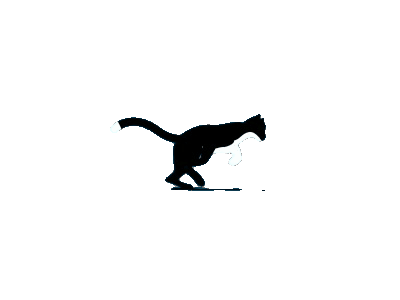









댓글